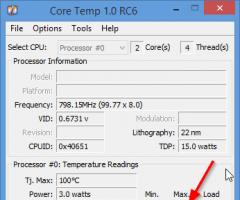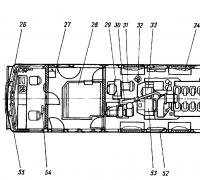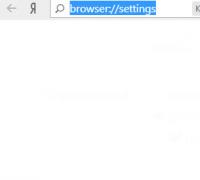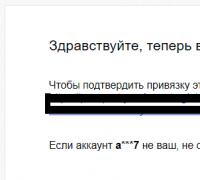Основной набор программ для компьютера. Как почистить компьютер от ненужных программ? Какая программа удаляет ненужные программы
Обновлено: 17.07.2018 Опубликовано: 2016 год или раньше
В данном списке представлен набор самых необходимых программ для Windows, которые упростят работу и сделают систему безопасней.
- Браузер.
Необходим для просмотра страниц сайта в сети Интернет.
- Google Chrome . Быстрый и удобный браузер на основе chromium от Google.
- Яндекс Браузер . Быстрый и удобный на основе chromium от Яндекс.
- Mozilla Firefox . С большим количеством дополнений.
- Opera . Хороший обозреватель для просмотра веб-сайтов.
- Антивирус.
Защищает от нежелательного программного обеспечения, спама, хакерских атак. Нельзя устанавливать несколько антивирусов, так как это приведет к их конфликту и сильно затормозит работу компьютера. Рекомендую:
- 360 Total Security . Антивирус, который можно использовать бесплатно в коммерческих организациях (с рекламой).
- AVG . Бесплатный антивирус. Хорошая защита от вирусов, удобный в использовании;
- Nod . Хорошие защита и производительность. Только платные версии;
- Антивирус Касперского . Отличная защита, но плохая производительность. Только платные версии.
- Кодеки.
Необходимы для просмотра видео- и прослушивания аудиофайлов. Рекомендую
- K-Lite Codec Pack — бесплатный набор кодеков + быстрый проигрыватель.
- VLC media player — бесплатный набор кодеков + ункциональный проигрыватель.
- Архиватор.
Служит для распаковывания и создания архивов. Рекомендую:
- 7-Zip . Бесплатный архиватор. Работает со всеми архивами + архивом 7z;
- WinRar . Платный архиватор. Работает со всеми архивами.
- PDF-Reader.
Позволяет открывать документы формата pdf. Рекомендую:
- Adobe Reader . Бесплатный PDF-reader;
- Foxit Reader . Бесплатный PDF-reader;
- Adobe Acrobat . Платная программа. Помимо просмотра, позволяет редактировать PDF-файлы.
- Adobe Flash Player . Нужен для отображения flash-элементов на web-сайтах (видео, аудио, игры, меню, видеочаты). В браузеры на основе chromium (Google Chrome, Яндекс браузер, Амиго, Vivaldi и других) уже встроен и требует отдельной установки.
- Офисный пакет.
Предназначен для работы с документами и рабочими данными. Рекомендую:
- Microsoft Office . Удобный в использовании и всемирно известный офис. Включает программы для редактирования текстов, таблиц, презентаций, баз данных и многое другое. Платный;
- OpenOffice . Бесплатный офисный пакет. Достаточно удобный для домашнего использования. Включает программы для редактирования текстов, таблиц, презентаций, баз данных и многое другое.
- CD-recorder.
Для работы с компакт-дисками (запись, создание и запись образов). Рекомендую:
- Infra Recorder . Бесплатная программа для записи дисков. Удобная в использовании. Не работает с дисками BlueRay ;
- Nero . Мощная программа, включающая множество инструментов для работы с дисками. Платная.
- Средства общения.
Для безлимитного общения рекомендую установить следующие программы:
- Skype . Бесплатные звонки со скайпа на скайп. Недорогие международные звонки.
- Viber . Удобный мессенджер и бесплатные звонки.
- QIP . Старая программа для отправки мгновенных сообщений на основе протокола ICQ.
- Просмотр изображений.
Программа, встроенная в Windows не всегда удобна и функционально ограничена. Для просмотра изображений можно остановить выбор на:
- FastStone . Бесплатная функциональная программа.
- IrfanView . Бесплатная и очень быстрая программа.
- Полезные утилиты
. Помогают в настройке, диагностике и поддержке работоспособности компьютера. Рекомендую:
- CCleaner . Чистит компьютер от «мусора»;
- Defraggler . Выполняет дефрагментацию диска;
Сегодня компьютер есть почти в каждом доме. Однако не все, к сожалению, могут им пользоваться. Кто-то только стал на путь освоения компьютерных технологий. Возможно, вы тоже. Как вы уже поняли, продуктивность работы компьютера зависит от того, какие программы на нем установлены. Так "куча железа" превращается в полноценный персональный компьютер. Как настроить под себя компьютер, чтобы он был максимально для вас полезным? Какие программы нужны для компьютера?
Какие программы нужны для компьютера - стандартный набор программ
Стоит отметить, что обычно в операционной системе, будь то Windows 7, Windows 8, Windows XP или какая-либо другая, уже имеется ряд предустановленных программ. Это основные утилиты, которые нужны для работы основных функций. Так, вы сразу же сможете открыть музыкальный файл, изображение или видео стандартного формата. Однако если задавать вашему устройству работу посложнее, такую как профессиональное редактирование вышеупомянутых музыки, изображений и видео, либо если есть необходимость работать с текстом, нужны дополнительные приложения. Рассмотрим ряд приложений, так необходимых для вашей слаженой и комфортной работы.
Архиваторы и архивы
Для того чтобы файлы занимали меньше места при передаче их через интернет и для хранения на вашем жестком диске или флеш-карте, с помощью специальных программ файлы запаковывают в архивы. Поэтому если у вас не установлены программы-архиваторы, вы не сможете открыть и просмотреть файлы в таком архиве. Если у вас не было стандартного приложения, или вы по ошибке удалили его, тогда вы можете установить один из известных архиваторов: 7ZIP, WinZip и WinRar. Каждый из них, если установлена последняя версия, открывает все основные форматы файлов и архивов.

Какие программы нужны для компьютера, чтобы работать с видео
Хотя в компьютере в операционной системе установлен стандартный проигрыватель Windows Media Player, его, как правило, не хватает для воспроизведения всех форматов видеофайлов. Поэтому устанавливают так называемые кодеки - программы, позволяющие воспроизводить файлы с разным разрешением. Одна из самых распространенных и стабильно работающих утилит - это "Media Player Classic 123". Она имеет простой интерфейс и легко открывает файлы разрешений.mp4 .mkv .AVI .3gp .VOB и другие.

Слаженная работа игровых приложений
Какие программы нужны для компьютера Windows 7? Для игр (их слаженой работы) может потребоваться установка системных библиотек Dirrect X 9, 10 и 11. Если ваша игра сохранена в образ, например, файл с разрешением.ISO, тогда вам может понадобиться программа, создающая виртуальные диски и монтирующая в них образы.ISO или др. Такое приложение создает видимость присутствия на компьютере виртуального диска. Это может быть нужно, если игровое приложение постоянно требует присутствие в дисководе гибкого диска.
Установка драйверов
Какие программы нужны для компьютера после переустановки? В превую очередь - это, конечно же драйвера. Что такое драйвер? Это программа, без которой вы не сможете воспользоваться тем или иным устройством, подключенным к материнской плате. Обычно драйвера прилагаются к компьютеру при покупке, они записаны на прилагаемом диске. Такой же диск нужен для установки внешней периферии - джойстика, принтера, сканера, цифровой камеры и т. д. Поэтому после переустановки системы вам придется установить те утилиты, которые содержатся на этих дисках. Если вы их потеряли, или продавец забыл отдать их вам, тогда приложение-драйвер для любого устройства можно найти в интернете.

Профессиональные наборы программ
Если вы будете использовать компьютер, чтобы работать, а не только как мультемедийный центр, тогда без программ, обрабатывающих видео, текст, изображения и музыку, не обойтись. К примеру, для звуковых файлов, создания музыки и для её профессионального редактирования подойдет программа FL Studio. Всем известный платный Photoshop, обрабатывающий изображения, можно заменить другими аналогами, например Gimp, который по количеству функций практически не уступает первому. Обе программы прекрасно подходят для работы как с растровой (цифровой), так и с векторной графикой. Если у вас в операционной системе не был предустановлен Microsoft Office, вам придется купить и установить его к себе на компьютер или воспользоваться бесплатной альтернативой, к примеру, Open Office. Оба пакета позволяют создавать, просматривать и редактировать файлы электронных таблиц, текстовых документов и файлы презентаций.

Удобная работа с интернетом
Какие программы нужны для компьютера Windows 7, 8 или XP для слаженной работы интернета? Будем откровенны, стандартный Internet Explorer никуда не годится. Поэтому существует немалое количество прекрасных альтернатив. Тут уж придется перепробовать все, чтобы узнать, какая больше всего вам подходит. Такие программы называются браузерами, и быстрее всего с Windows 7, 8 или XP, как показывают наблюдения, работает FireFox. Но вообще, у каждого свои предпочтения. Какие программы нужны для компьютера для скачивания файлов из интернета? Программ масса, но в последнее время все чаще слышно о UTorrent, который скачивает файлы в несколько потоков, что позволяет ускорить процесс. Эту программу можно использовать для загрузки из интенета видео, аудио и игр, которые отличаются большим объемом, а значит, требуют более длительного времени закачивания.
Данный обзор поможет вам сделать ваши первые шаги в освоении компьютерных технологий. Теперь вы знаете, какие программы нужны для компьютера Windows XP, 7 или 8.
В состав современных операционных систем входит огромный комплекс программного обеспечения. Несмотря на это, для полноценного использования компьютера требуется установка дополнительных приложений. К тому же в ПК необходимо инсталлировать ПО, направленное на обслуживание и оптимизацию операционной системы для ее правильного и бесперебойного функционирования. В данной статье описаны только нужные программы. После переустановки Windows 7 их следует инсталлировать в первую очередь. Установка описываемых утилит обязательна, если их или аналогов еще нет в вашей системе.
Архиватор
Большое количество программ поставляется в форматах RAR и ZIP, поэтому первым делом после установки ОС и драйверов следует проинсталлировать архиватор. Бесспорный лидер среди таких программ - Winrar. Приложение потребует покупки лицензии.
Если нет возможности платить за нужные программы для Windows 7, лучшим выбором среди архиваторов будет 7-zip. Утилита умеет работать с большим количеством форматов. Операции с файлами могут выполняться перетаскиванием. Единственный недостаток утилиты - интерфейс. Пользователям, которые привыкли к коммерческим продуктам, он покажется недоработанным и неудобным.
Набор кодеков
Какие программы нужны для Windows 7, если компьютер будет использоваться в качестве многоцелевой платформы или мультимедийного центра? В этом случае установка кодеков обязательна. Дело в том, что сегодня существует огромное количество форматов мультимедийных файлов. Операционная система после установки может работать с минимумом из них.
Проинсталлировав набор кодеков, пользователь будет уверенным, что 90% видео и аудиофайлов откроется в любом плеере. Самый популярный пакет - K-Lite Codec Pack. В дистрибутив входят не только кодеки, но и удобный плеер.
Интернет-браузер
После установки ОС в ней уже есть интернет-обозреватель Internet Explorer, но в плане удобства и безопасности эта программа не сравнится с лидерами отрасли. Именно поэтому нужные программы для Windows 7 включают в себя сторонний браузер. На сегодняшний день лучшими продуктами являются Google Chrome, Mozilla Firefox, Opera.

Ни в коем случае не устанавливайте браузер "Амиго". Помимо своих компонентов, он инсталлирует рекламные модули. Если браузеры от иностранных производителей не подходят, лучше остановить выбор на продукте от компании "Яндекс". "Яндекс Браузер" основан на Chrome, но включает в себя компоненты отечественного разработчика, делающие работу в Рунете более комфортной.
Adobe Reader
Описывая нужные программы для Windows 7, нельзя обойти вниманием утилиты для чтения PDF-файлов. В качестве альтернативы для Adobe Reader подойдет Foxit Reader. Последнее решение менее популярно, но справляется со своими функциями не хуже лидера.

Именно в формате PDF поставляется большое количество инструкций и руководств. Они позволят неискушенным пользователям изучить функционал приложений. При трудностях с выбором драйвера или при подключении оборудования инструкция к устройствам поможет в решении проблем.
CCleaner
В процессе деятельности ОС на жестком диске скапливается большое количество ненужных файлов: кэш браузеров, временные файлы, миниатюры изображений, неверные ключи реестра. Чтобы ПК работал стабильно, следует регулярно удалять "мусор". Вручную выполнить эту процедуру затруднительно, именно поэтому необходимо установить программу CCleaner.

Приложение абсолютно бесплатно. Интерфейс переведен на русский язык. После установки программа добавляет себя в автозагрузку и включает слежение за системой. Когда компьютеру понадобится очистка, утилита оповестит об этом пользователя всплывающим сообщением.
Auslogics Disk Defrag
Приложения для дефрагментации - также нужные программы для компьютера. Windows 7 включает в себя приложения для дефрагментации HDD, но скорость и качество работы сторонних продуктов находится на уровень выше. Программа Auslogics Disk Defrag распространяется бесплатно. Она умеет дефрагментировать все популярные файловые системы. Перед началом оптимизации диска рекомендуется выполнить очистку "мусора". Интерфейс утилиты прост, поэтому в процессе ее использования трудностей не возникнет даже у неискушенных пользователей.
В программе организован планировщик для отложенного запуска оптимизации HDD. Приложение может автоматически выключить компьютер после завершения дефрагментации. Также в программе есть служба, которая следит за состоянием жесткого диска и выполняет оптимизацию во время простоя ПК.
Антивирус
Нужные программы для Windows 7, которые необходимо устанавливать в первую очередь, - антивирусы. Вредоносные программы постоянно совершенствуются. Сегодня гарантировать стабильную работу ОС без установки антивирусного ПО невозможно.

Антивирус нужно выбирать из числа именитых производителей. Лидерами в сегменте являются NOD, Dr. Web, Kaspersky Internet Security. Если коммерческие продукты не подходят, стоит обратить внимание на Avast, AVG, Comodo.
Операционная система седьмого поколения от компании «Майкрософт» является самой популярной ОС среди всех существующих на данный момент, и, разумеется, наиболее успешной из семейства «Windows». Это последняя «ОСь», которая представляла собой не до конца оптимизированный инструмент для работы с компьютером, требующий доработок и конфигураций. Начиная с Windows 8, процедура установки и настройки операционной системы стала подвластна большинству среднестатистических пользователей, а сама система получила по умолчанию множество полезных инструментов для работы с документами и файлами. В случае с Windows 7, пользователям необходимо было самостоятельно устанавливать самые нужные программы для компьютера.
Давайте разберемся с пакетом самого необходимого софта, который непременно должен присутствовать на любом современном или не самом современном ПК под управлением легендарной «Семерки».
Деинсталляторы
Пожалуй, первой из самых нужных программ, которые рекомендуется инсталлировать сразу после установки/переустановки Windows 7, являются деинсталляторы. ОС седьмого поколения является представителем старой линейки систем, когда их можно было легко «испортить» путем установки чрезмерного количества ненужных программ, утилит и игр. Поэтому пользователям рекомендуется использовать специальные деинсталляторы, позволяющие удалить имеющиеся программы бесследно, восстановив состояние компьютера до того, каким оно было перед инсталляцией ненужного ПО.
И среди программ деинсталляторов можно выделить двух очевидных лидеров:
CCleaner;
Uninstall Tool
Оба решения позволяют производить комплексное удаление программ с компьютера, однако, в отличие от своего оппонента, Uninstall Tool относится к платному программному обеспечению. Впрочем, найти в интернете ключ или кряк для домашнего использования ПО не так сложно.
Что же касается Ccleaner, то данный инструмент также способен качественно и бесследно удалять установленные в системе программы. Кроме того, «софтина» обладает и набором функция для очистки компьютера.

Программы для медиафайлов.
Разумеется, когда речь идет о том, какие программы нужны для компьютера с Windows 7, нельзя забывать и о том, что в домашних условиях компьютеры зачастую используются для развлечений. А развлечения, в первую очередь, это просмотр фильмов и телесериалов, прослушивание музыки. И чтобы все это воспроизводилось корректно, в системе должны быть не только соответствующие плееры, но и пакеты кодеков. Вероятно, для поклонников более новых представителей семейства Windows это станет новостью, но версии, релиз которых был произведен до Windows 8, по умолчанию умели воспроизводить далеко не все форматы медиа файлов.
Поэтому, в первую очередь, самыми нужными программами для Windows 7 являются такие инструменты, как K-Lite Mega Codec Pack. Данное программное обеспечение включает в себя все необходимые кодеки для воспроизведения большинства известных на сегодняшний день медиаформатов. Кроме того, ПО включает в себя и простой, лаконичный и быстрый медиапроигрыватель «Media player Classic», являющийся незаменимым при просмотре видеофайлов.

Архиваторы
Следующими в списке нужных программ после переустановки Windows 7 находятся архиваторы. Это, как говорится, наше всё, ведь большинство файлов, загружаемых из интернета, запакованы именно в архивы. И, что вновь станет новостью для пользователей более новых версий «Окон», «Семерка» по умолчанию не обучена открывать файлы формата «.rar» и пр.
Поэтому рекомендуется сразу же после установки ОС задуматься об инсталляции следующего софта на выбор:
WinRar;
7zip.

Этих двух вариантов вам будет достаточно, ведь это беспрецедентные лидеры в области распаковки любых архивов. Что касается лидерства среди этих двух софтверных «гигантов», то WinRar, безусловно, одерживает верх в битве за лидерство, однако данная «софтина» имеет один недостаток – она платная. Впрочем, здесь даже задумываться об активаторах или кряках пользователям нет необходимости, ведь программное обеспечение не требует обязательной покупки, и пользователи могут продолжать его использование хоть на протяжении десятилетий. Единственным неудобством будет назойливое окошко, уведомляющее их о том, что программу необходимо приобрести.
Если же вы не хотите видеть такой всплывающей информации на экране своего ПК, тогда следует задуматься об установке архиватора 7zip.

Веб-браузеры
Безусловно, нельзя забывать и о том, без чего сегодня действительно нельзя представить ни один компьютер, ноутбук, планшет и даже смартфон. Речь идет о веб-браузере, о той программе, которая позволяет нам выходить в интернет. И здесь ответ на вопрос о том, какие нужны программы-браузеры после установки Windows 7, имеет три варианта:
Mozilla Firefox;
Opera;
Google Chrome.


Настоятельно рекомендуем вам не обращать внимание на другие аналоги, вроде браузера от «Яндекс», «Амиго» и прочих сомнительных софтверных решений. Зачастую данное ПО собирается на базе Google Chrome, и ничего, кроме назойливой рекламы и ненужных плагинов в вашу жизнь не принесет.
Выбор следует останавливать на признанных пользователями, всемирно известных, удобных и надежных браузерах, которые мы и перечислили выше. Все они имеют свои преимущества. Однако для среднестатистического пользователя выделить какие-либо существенные отличия между таким программным обеспечением практически невозможно. Поэтому выбор можно делать в пользу наиболее приглянувшегося по своим параметрам интерфейса браузера.

Работа с документами
Даже если список самых нужных программ для Windows 7 выбирается для домашнего компьютера, текстовые редакторы обязательно должны присутствовать в таковом. И среди наиболее подходящих вариантов можно отметить следующие:

Microsoft Office – приложение, включающее в себя все необходимые инструменты для работы с текстовыми документами, таблицами, презентациями, базами данных и т.д. Предлагается для использования только платно, однако всегда можно найти решения для использования ПО в виде генераторов лицензионных кодов и кряков;

Libre Office – совершенно бесплатный аналог пакета офисного программного обеспечения от Microsoft, включающий в себя все самые необходимые инструменты для редактирования текста, работы с таблицами и презентациями.
Этих двух вариантов будет более чем достаточно как для домашнего использования, так и для работы.
Антивирус
Последним из списка самых нужных программ для Windows 7 мы хотим отметить антивирусное программное обеспечение. Если в Windows 10 штатный «Защитник» находится на высоком уровне и, в принципе, не требует замены какими-либо аналогами, то стандартный «Брандмауэр» Windows 7 от антивирусного ПО имеет, увы, лишь название, и требует обязательной замены.

В качестве наиболее подходящих вариантов для использования можно отметить антивирус Avast. Это условно бесплатное программное обеспечение, предлагающее полный спектр инструментов по надежной защите компьютера от вредоносного ПО, троянов и прочей «нечисти», так часто встречающейся на просторах интернета.
Бесплатная версия включает в себя весь функционал, необходимый для безопасного использования компьютера. Единственное, что необходимо пользователям для бесплатного использования софта Avast – это указание своего адреса электронной почты для прохождения процедуры регистрации.
Это был список самых нужных программ для Windows 7, которые необходимы для корректной и комфортной работы за компьютером или ноутбуком под управлением легендарной ОС. Что же касается дальнейшей оптимизации системы, то здесь софт должен устанавливаться исключительно по усмотрению и нуждам пользователей. Это касается графических редакторов, мессенджеров, облачных систем и сервисов, утилит удаленной поддержки, почтовых клиентов и прочего софта, который можно найти на просторах Сети.
Рекомендуем не переусердствовать с экспериментами и не ставить чересчур много ненужных программ на свой ПК, поскольку это может отразиться на скорости компьютера в будущем.
В чистой Windows 10 присутствует только минимальный список программ, необходимый для выполнения самых базовых требований. Причём некоторые из приложений стоит заменить на более удобные. Например, стандартный блокнот сильно уступает сторонним текстовым редакторам, так что пользоваться им очень неудобно.
Самые полезные программы для Windows 10
После того как Windows 10 будет установлена на ваш компьютер и настроена, пройдитесь по нижеописанному списку и установите недостающие приложения. Каждое из них, скорее всего, пригодится вам, так как с их полем ответственности рано или поздно сталкивается любой пользователь.
Одни приложения полностью бесплатны, вторые - имеют пробный период, третьи - доступны только после оплаты, но подобные программы часто имеют бесплатные аналоги. В любом случае скачивать приложения строго рекомендуется только с официальных сайтов разработчиков, иначе вы сильно рискуете нарваться на вирусы.
Антивирус
Начать стоит именно с антивируса, так как без него путешествовать по интернету в поисках нижеописанных программ небезопасно. Антивирусов на данный момент очень много: Dr. Web, Kaspersky, Avast, Eset Nod32 и т. д. Некоторые из них условно бесплатны, то есть получают деньги с пользователей за просмотренную ими рекламу и только предлагают купить полную версию, а не заставляют.
Конечно, у всех них есть отличия (качество работы, наличие тех или иных дополнительных функций, например, таких как Firewall и режим «Инкогнито»), но для начала стоит установить любой, чтобы обезопасить процесс поиска остальных. При этом помните, что в системе не должно быть больше одного антивируса, так как они имеют свойство конфликтовать между собой, что приведёт к проблемам с Windows и сторонними приложениями.
Антивирусов для Windows очень много
Пакет Office
Пакет Office - это набор программ для создания презентаций (Power Point), работы с таблицами (Excel), текстом (Word) и т. д. Конечно, существуют аналоги программ из данного пакета, но именно приложения из пакета Office наиболее удобные, простые, красивые и многофункциональные, так как их разработкой занимается крупная компания Microsoft (создатель самой Windows 10).
 Word - текстовый редактор из Office
Word - текстовый редактор из Office Браузер
В Windows 10 на замену устаревшему Internet Explorer пришёл новый стандартный браузер Edge. Он кардинально отличается интерфейсом и поддержкой современных технологий. Но несмотря на это до сих пор Edge уступает сторонним популярным браузерам.
Браузеров бесчисленное множество, но стоит обратить внимание только на самые удобные из них: Chrome, Mozilla Firefox, Opera, Яндекс.Браузер. Безусловным лидером среди них является браузер от компании Google - Chrome, он наиболее производительный, удобный, настраиваемый и современный, так как быстрее всех внедряет поддержку новых сервисов и технологий. Он, как и все вышеописанные браузеры, бесплатен, скачать его актуальную версию можно с официального сайта Google - https://www.google.ru/chrome/index.html .
 Chrome - самый популярный браузер
Chrome - самый популярный браузер Мне удобнее пользоваться сразу несколькими браузерами одновременно. Перебрав все варианты, остановился на связке Mozilla Firefox и Яндексю.Браузер. Оба они работают достаточно стабильно, удовлетворяя все мои запросы. Выбрал именно эти браузеры не потому, что они в чем-либо лучше остальных в программной части, а из-за их максимально упрощённого и приятного дизайна и построения быстрого доступа ко всем необходимым сайтам и функциям.
 Использовать Яндекс Браузер легко
Использовать Яндекс Браузер легко Flash Player
Flash Player - это плагин, которым вы не будете пользоваться напрямую, но он необходим для работы многих приложений и отображения игр и видео в браузере. Если вы уже загрузили какой-либо браузер, то Flash Player самостоятельно установился вместе с ним. Единственное, что останется делать - обновлять его иногда, но можно разрешить автообновления и забыть про него на долгое время.
 Приложение Flash Playeer поможет воспроизводить элементы сайтов
Приложение Flash Playeer поможет воспроизводить элементы сайтов Скачать установочный файл и получить инструкцию по обновлению или установке вы можете на официальном сайте Adobe - https://get.adobe.com/ru/flashplayer/otherversions/ .
Java
Java - это язык программирования, на котором написаны некоторые приложения, выполняемые внутри браузера на определённых сайтах. Большинство браузеров автоматически загружает все необходимые дополнения, требуемые для выполнения Java-приложений. Если вам хочется установить плагин поддержки Java вручную, перейдите на официальный сайт компании Oracle и воспользуйтесь подробной инструкцией по загрузке и установке необходимых программ - https://www.java.com/ru/download/help/windows_offline_download.xml .
 Нужно установить Java для браузера
Нужно установить Java для браузера Обновление драйверов
Драйверы - это приложения, необходимые для корректной работы подключённых к компьютеру устройств, таких как наушники, мышки, видеокарты и т. д. Windows 10 частично берёт на себя ответственность за обновление этих программ, но не всегда делает это полноценно и своевременно. Поэтому существует два аналоговых способа обновить драйверы: сделать это вручную через диспетчер устройств или воспользоваться сторонней программой.
Второй вариант более удобен, поэтому стоит загрузить программу Driver Booster (ru.iobit.com/driver-booster), открыть её и запустит процедуру сканирования, в конце которой вы получите список устаревших драйверов. Нажав кнопку запуска, вы разрешите программе автоматически скачать и установить последние версии драйверов.
 Приложение Driver Booster поможет обновить драйверы
Приложение Driver Booster поможет обновить драйверы Аналог - приложение DriverPack (https://drp.su/ru).
Фоторедактор
По умолчанию в Windows 10 присутствует программа Paint или Paint 3D после выхода версии Windows 10 Creators Update. Она позволяет обрезать фотографии и рисовать на них, создавать некоторые эффекты и изменять свойства, но её функций не хватит для полноценной обработки снимка. Если вы хотите делать с картинкой что-то более или менее профессиональное, придётся скачивать дополнительные фоторедакторы.
Самый известный, удобный и многосторонний редактор - Photoshop CS. Им пользуются все - от совсем начинающих до профессионалов высокого уровня. Возможности Photoshop безграничны, так как в нём присутствуют инструменты, позволяющие изменить все свойства фотоснимка до неузнаваемости. Его разработкой занимается компания Adobe (создатель Flash Player), скачать пробную версию редактора можно бесплатно на официальном сайте - https://www.adobe.com/ru/products/photoshop.html .
 Photoshop CS подойдет и начинающим, и профессионалам
Photoshop CS подойдет и начинающим, и профессионалам Просмотр видеофайлов
В Windows 10 есть программа, отвечающая за просмотр видеофайлов разных форматов. Но спектр поддерживаемых ею форматов и количество разнообразных настроек мало, поэтому в некоторых случаях придётся прибегнуть к стороннему проигрывателю. Например, можно будет воспользоваться известным аналогом VLC Media Player - https://www.videolan.org/vlc/index.ru.html . Он поддерживает большинство существующих форматов, настраивается и расширяется при помощи установки дополнений, при этом бесплатен и прост в использовании.
 VLC Media Player поддерживает большое количество форматов
VLC Media Player поддерживает большое количество форматов Аналог - проигрыватель Light Alloy (http://light-alloy.verona.im/).
Видеоредактор
Существует множество редакторов, позволяющих редактировать (обрезать, добавлять эффекты и переходы) видеоролики. Один из самых удобных - Sony Vegas Pro (https://www.vegascreativesoftware.com/ru/). Он, так же как и Photoshop CS, подойдёт и новичкам, и профессионалам. В ней содержится весь набор инструментов, необходимый для создания как простого монтажа, так и для полноценного кино.
 Sony Vegas Pro позволяет редактировать видео на высоком уровне
Sony Vegas Pro позволяет редактировать видео на высоком уровне Аналог - видеоредактор VSDC (http://www.videosoftdev.com/ru/free-video-editor).
Кодеки
Если вы собираетесь работать с разнообразными файлами, то рано или поздно столкнётесь с тем, что ваш компьютер не знает, как отрыть какой-нибудь формат. Дело в том, что каждый файл шифруется по определённому алгоритму, из-за чего ему и присваивается формат. Если компьютер не знает, как расшифровать данный формат, он предлагает найти в магазине Microsoft программу, которая сможет это сделать за него.
Чтобы не тратить в будущем время на поиск приложений, можно установить набор кодеков, учащих систему расшифровывать непопулярные форматы. Например, можно воспользоваться бесплатным приложением K-Lite Codec Pack Full (https://www.codecguide.com/download_k-lite_codec_pack_full.htm). Оно поможет найти и установить необходимые кодеки в автоматическом режиме.
 K-Lite Codec Pack Full поможет установить кодеки
K-Lite Codec Pack Full поможет установить кодеки Архиватор
Многие файлы скачиваются из интернета в формате zip, rar и других сжатых кодировках. Чтобы их открыть, сначала придётся выполнить разархивацию. Для этого понадобится приложение-архиватор, умеющее работать со сжатыми файлами. Также с помощью этой программы вы сможете самостоятельно уменьшать размер файлов, создавая архивы.
7-zip - простая, немного весящая, но при этом полноценная программа для архивирования и разархивирования практически всех известных форматов сжатия. Скачать её можно бесплатно с официального сайта - https://www.7-zip.org/ . После того как она будет установлена, в контекстном меню, вызываемом кликом правой клавиши мыши по файлу, появится функция «Добавить в архив» или «Извлечь из архива».
 Архиватор 7-ZIP поможет работать с архивами
Архиватор 7-ZIP поможет работать с архивами Аналог - приложение WinRAR (http://www.win-rar.ru/download/).
Восстановление данных
Случайно удалённые файлы могут быть спасены при помощи сторонних программ. Допустим, вы случайно сотрёте фотографию или отформатируете флешку - важные файлы будут утеряны, но в некоторых случаях их можно восстановить. Например, можно запустить бесплатную программу Recuva (https://recuva.pro/) и дать ей просканировать память. Если есть какой-то шанс спасти файлы, она предложит вам это сделать.
 Recuva поможет восстановить удаленные файлы
Recuva поможет восстановить удаленные файлы Конечно, получить доступ к стёртым элементам получится не всегда, иногда они действительно пропадают навсегда. Но иметь под рукой программу, способную дать шанс на восстановление, необходимо, так как чем быстрее к ней обратиться, тем больше шансов на положительный исход.
Аналог - программа R-studio (http://www.r-studio.com/).
Чистка компьютера
Со временем в памяти компьютера начнут скапливаться файлы, ненужные системе. Необязательно они будут созданы вами вручную, часто временные файлы не прибирают за собой различные приложения. Появление мусора приведёт к снижению производительности системы и понижению объёма свободной памяти. Очистить систему от подобных элементов вручную практически невозможно, по крайней мере, процесс займёт много времени.
 CCleaner поможет удалить лишний мусор
CCleaner поможет удалить лишний мусор Но процедуру можно ускорить, установив специальное приложение, например, CCleaner (http://ccleaner.org.ua/download/) . Используя его, вы сможете очистить память системы от всего лишнего всего в два клика: достаточно нажать кнопку «Анализ», после кнопку «Очистить».
Аналог - приложение Advanced SystemCare Free (https://ru.iobit.com/).
Установка приложений по умолчанию
Как говорилось выше, многие сторонние приложения не дополняют систему, а заменяют её приложения. Естественно, по умолчанию Windows будет открывать файлы в своей, а не сторонней программе. В лучшем случае она каждый раз будет просить вас выбрать, через какое именно приложение открыть тот или иной файл. Чтобы этого избежать, необходимо выбрать приложения по умолчанию для всех типов файлов:
- Разверните параметры компьютера. Открываем блок «Система»
- Выберите подпункт «Приложения по умолчанию» (можно найти через поисковую строку). Вы увидите список типов файлов, к каждому из которых присвоено своё приложение. Чтобы выбрать своё приложение для того или иного типа, нажмите на иконку с плюсом или на иконку уже указанной программы и из развернувшегося списка выберите ту утилиту, которую хотите использовать по умолчанию.
 Выбираем, какие программы будут открывать файлы
Выбираем, какие программы будут открывать файлы
Используя вышеописанный метод, можно выбрать браузер, текстовый редактор, видеопроигрыватель, фоторедактор и остальные приложения, которые будут использоваться по умолчанию.
Видео: выбор приложений по умолчанию Windows 10
Имея чистую Windows 10, в первую очередь дополните её антивирусом. После этого перейдите к загрузке всего самого необходимого, в том числе того, что может пригодиться в будущем. А какие полезные приложения используете вы?